- Guide per Montare Video
- 1.Convertitori da audio a testo online gratuiti
- 2.Gli 9 migliori generatori di voci AI
- 3.Idee, Musica e Frasi per Video di Compleanno
- 4.Come Generare Sottotitoli Automatici in Video
- 5.Software Migliori per Montaggio Video con IA
- 6.Strumenti Online Migliori per Rimuovere Voce
- 7.Come Sostituire i Volti nei Video
- 8.Migliori Lettori Video Gratuiti per PC
- 9.Migliori programmi gratuiti per riprodurre DVD
- 10.Rimuovere rumori di sottofondo da video
- 11.Creare Video di Mappa di Viaggio Animata
- 12.I 10 Migliori Cutter Video Gratuiti
- Miglior Editor Video su PC: Filmora
- Provalo gratuitamente Provalo gratuitamente
Traccia opaca: La guida definitiva per After Effects
Aggiornato a 12/05/2025• Soluzioni comprovate
Vi state chiedendo cosa sia il Track Mattes ? In After Effects, questo strumento aggiunge un livello invisibile che viene utilizzato per mascherare o rivelare parti di un livello, compresi video, grafica, testo, forme e immagini. Questa funzione fa parte dell'arsenale di qualsiasi artista di effetti visivi o di motion graphic designer.
Per gli editor di After Effects, Track Mattes può essere uno strumento incredibilmente utile per gestire più livelli e creare animazioni complesse.
In questo articolo esploreremo tutto ciò che c'è da sapere sui Track Mattes . Tratteremo argomenti come la differenza tra maschera e Traccia opaca, la ricerca di questo strumento in After Effects e le sue quattro opzioni: Materia alfa, Opaco invertito alfa, Opaco luma e Opaco invertito luma.
In questo articolo
Parte 1. Cosa sono le tracce opache in After Effects?
Un Track Matte è un elemento utilizzato nel montaggio video per controllare l'opacità di un livello. In sostanza, consente di creare un "buco" in un livello in modo che i livelli sottostanti possano trasparire. Questo strumento può essere utilizzato con i livelli video e audio, il che è essenziale per creare compositi complessi in After Effects.
È possibile utilizzare le Tracce opache per generare forme, rivelare parte di un livello o creare chiavi di lettura. È interessante notare che rimane indipendente da tutti i livelli del progetto, il che significa che è possibile ottenere effetti visivi e animazioni in modo più efficiente rispetto allo strumento maschere.
Inoltre, Track Mattes utilizza i canali Alfa o Luma come maschera di livello per determinare quali parti del livello rivelare. Ad esempio, è possibile creare un livello superiore che fornisca un effetto alfa o luminoso e un livello inferiore costituito dall'immagine che verrà rivelata o mostrata.
Pertanto, se si desidera utilizzare un'immagine per nascondere il video fino a quando non si desidera svelarlo o aggiungere un'immagine nel testo, Track Mattes vi aiuterà a modellare l'aspetto di un livello sopra di esso.
Parte 2. Differenze tra una maschera e una traccia opaca
In Adobe After Effects esistono due tipi di strumenti di mascheramento: Maschere e Tracce opache. Entrambi vengono utilizzati per nascondere o rivelare una parte di un livello.
Ecco alcune differenze fondamentali tra una Maschera e una Traccia opaca:
- Una maschera dipende da un livello specifico, mentre la Materia Traccia è indipendente da qualsiasi livello.
- Una maschera viene applicata direttamente a un livello con un'immagine o un video e si trasforma con i livelli. D'altra parte, Track Matte è una maschera fissa applicata alla composizione piuttosto che un livello.
Parte 3. Trovare lo strumento Traccia opaca in After Effects
La traccia Matte si trova per impostazione predefinita nella finestra Timeline dell'interfaccia di After Effects, ma se per qualche motivo non è disponibile, attivate il pulsante Riquadro di controllo trasferimento in basso a sinistra della timeline.

Se non si riesce a trovare l'opzione Track Matte, premere il tasto F1 o eseguire i seguenti passaggi in sequenza:
- Fare clic con il pulsante destro del mouse sull'area sopra i livelli e selezionare "Colonne" .
- Scorrere verso il basso e fare clic sull'opzione "Modalità" per attivarla.
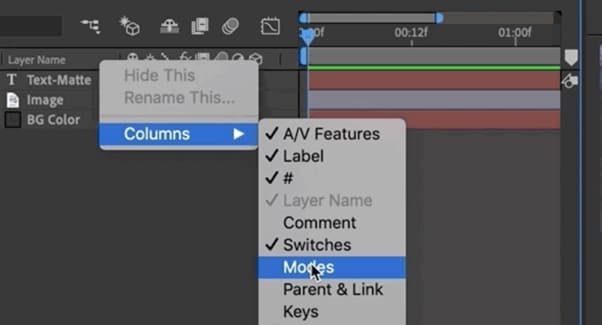
- Le modalità Track Matte, Preserve Underlying Transparency e Blending Modes saranno ora disponibili.
Nel menu a discesa Track Matte si trovano altre quattro opzioni, due con Alpha e due con Luma. Nella prossima sezione esamineremo in dettaglio queste opzioni.
Parte 4. Tutte e quattro le opzioni di opacizzazione della traccia in After Effects
After Effects offre quattro tipi di opzioni Track Matte: Alpha Matte, Alpha Inverted Matte, Luma Matte e Luma Inverted Matte, ognuna delle quali ha un caso d'uso specifico. Ma prima è necessario capire cosa sono Alfa e Luma:
Alfa: Questo tipo di Traccia opaca utilizza il canale Alfa del livello per determinare l'opacità del livello.
Luma: Questo tipo di Traccia opaca utilizza la luminosità del livello superiore per mascherare il livello inferiore.
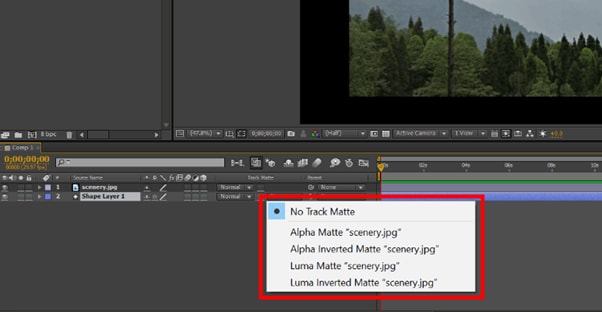
Scopriamo le funzioni di ciascuna opzione una per una:
Alpha Opaco
Alpha Matte è un'opzione importante nel menu Traccia opaca, in quanto consente di creare una maschera basata sulla trasparenza del livello su cui viene utilizzata. Come la maschera, utilizzerà qualsiasi pixel al di sopra dello 0% di opacità e può essere utile per vari scopi, come la creazione di una vignettatura o l'isolamento di una determinata area dell'inquadratura.
Alfa invertito opaco
L'opzione Alpha Inverted Matte è esattamente l'opposto di Alpha Matte e utilizza, intorno al canale Alpha, lo spazio negativo del livello precedente e quindi utilizzerà i pixel con opacità 0% come se avessero opacità 100%.
Luma opaca
Invece di usare il canale Alfa, Luma Mattes usa il livello di luminosità o il canale Luma del livello superiore per creare una maschera per il livello inferiore.
Luma opaco invertito
All'opposto del Luma Matte, il Luma Inverted Matte utilizza aree scure o a bassa luminanza del livello superiore per creare una maschera per il livello inferiore.
Differenze tra canale Alfa e canale Luma
Quando si modifica l'opacità di un livello, può sembrare che le impostazioni di luminosità vengano modificate. Questo potrebbe confondere alcuni utenti, poiché i canali Alfa e Luma contengono le stesse informazioni. Tuttavia, si differenziano per le modalità di utilizzo.
Il canale Alpha è un tipo di Track Matte che memorizza le informazioni di trasparenza. Queste informazioni determinano l'opacità o la trasparenza di un livello quando viene sovrapposto a un altro.
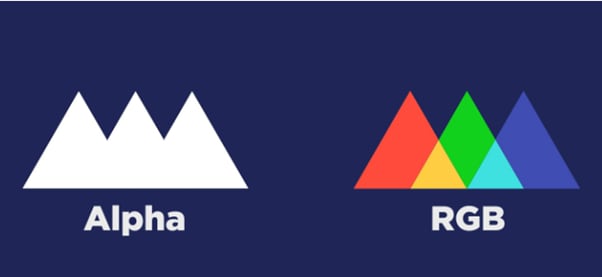
D'altra parte, un canale Luma è una traccia video che memorizza le informazioni sulla luminosità. Queste informazioni vengono utilizzate per determinare la luminosità o l'oscurità di un'immagine e sono ulteriormente suddivise in tre canali: rosso, verde e blu (RGB). Il loro valore varia da 0 a 255, dove 0 rappresenta il valore più scuro e 255 quello più chiaro.

Video - Come utilizzare le tracce opache in Adobe After Effects - Esercitazione
Conclusione
In questo articolo abbiamo discusso che cos'è la Traccia opaca in After Effects e come si differenzia dallo strumento maschera. Abbiamo anche esplorato dove trovare l'opzione Track Matter e le sue quattro opzioni, cioè Alpha Matte, Alpha Inverted Matte, Luma Matte e Luma Inverted Matte. Infine, abbiamo discusso la differenza tra i canali Alpha e Luma per fornire una visione chiara dei due canali.
Speriamo che questa guida risolva le vostre domande e che ora abbiate una migliore comprensione dello strumento Traccia opaca in After Effects.
 Download protetto, nessun malware, nessun rischio - solo 1 clic per provare
Download protetto, nessun malware, nessun rischio - solo 1 clic per provare

Il programma di montaggio video potenziato dall'IA, superpotente e facile da usare per tutti i creatori.
Provalo Gratis Provalo Gratis Provalo Gratis




